Самый безопасный способ размещения базы данных 1с на локальном компьютере
Если вам нужно организовать в организации одновременную работу нескольких пользователей в одной базе данных 1С с различных рабочих мест, например, база будет находится на компьютере у кассира в торговом зале, а менеджер должен со своего кабинета удаленно подключаться для оформления документов, тогда вам может пригодится вариант с подключением к базе 1С по локальной сети.
А краткий алгоритм действий будет выглядеть, следующим образом.
- На первом компьютере, где должна быть установлена Проф версия какой-либо конфигурации, например, 1С: Розница с основной базой, необходимо открыть общий доступ к папке с базой данных ;
- На втором компьютере, где должна быть установлена и активирована уже лицензия для доп. рабочего места, необходимо добавить путь в платформе 1С к открытой в общем доступе папке с базой данных ;
- Все манипуляции мы будем производить для примера в ОС Windows 10, но действия по настройке общего доступа аналогичны и другим её версиям.
Итак, приступим к пошаговой реализации нашего алгоритма действий.
На первом компьютере , где непосредственно находится основная база данных, нам нужно перепроверить настройки общего доступа для сетевых профилей. Для этого, открываем Параметры и заходим в раздел Сеть и Интернет.
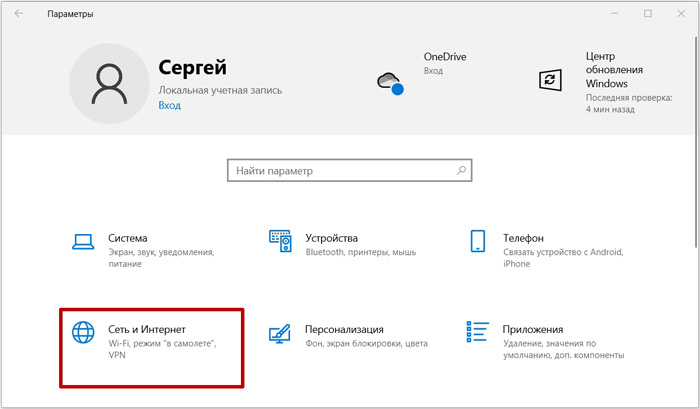
Выбираем в левой части пункт Состояние и откроем Центр управления сетями и общим доступом.
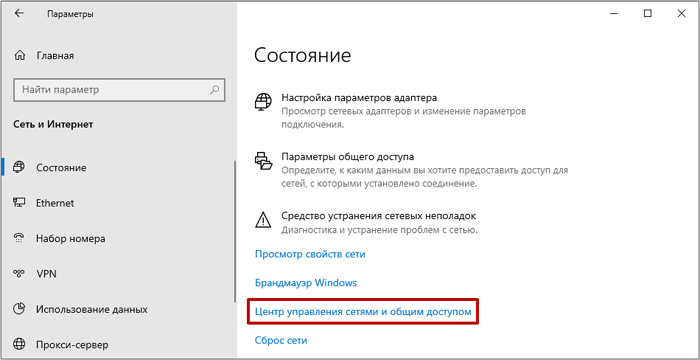
Далее мы нажимаем Изменить дополнительные параметры общего доступа.
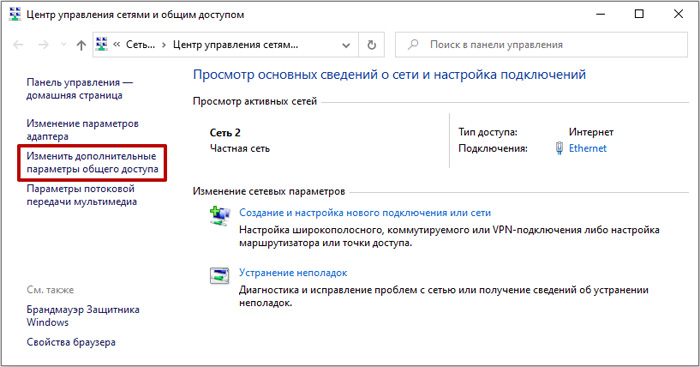
И находим здесь три сетевых профиля. Нас интересует здесь профиль с пометкой (текущий профиль), а также нижний профиль, под названием Все сети.
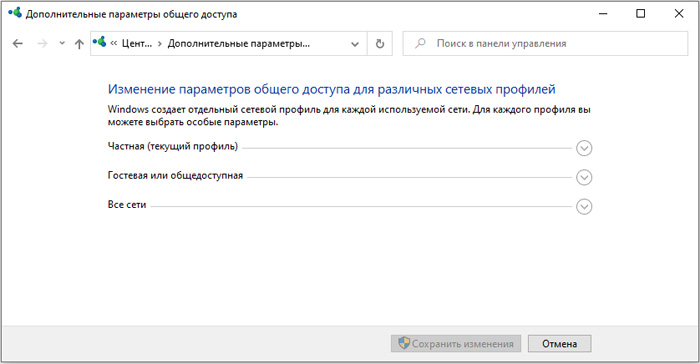
В профиле с пометкой текущий профиль мы отмечаем следующие три пункта.
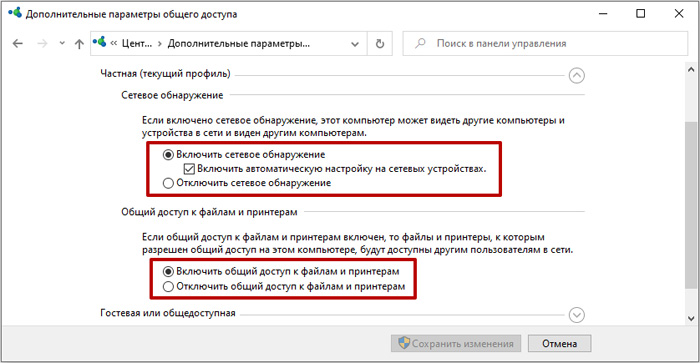
- Включить сетевое обнаружение ;
- Включить автоматическую настройку на сетевых устройствах ;
- Включить общий доступ к файлам и принтерам.
А в профиле Все сети мы отмечаем, во-первых, Включить общий доступ, чтобы сетевые пользователи могли читать и записывать файлы в общих папках.
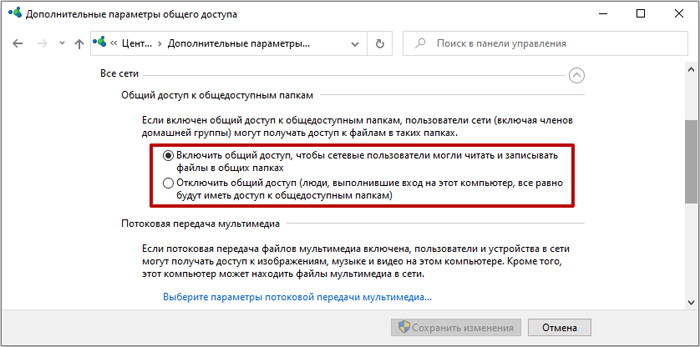
И во-вторых, Отключить общий доступ с парольной защитой. Внимательно все перепроверяем и нажимаем Сохранить изменения.
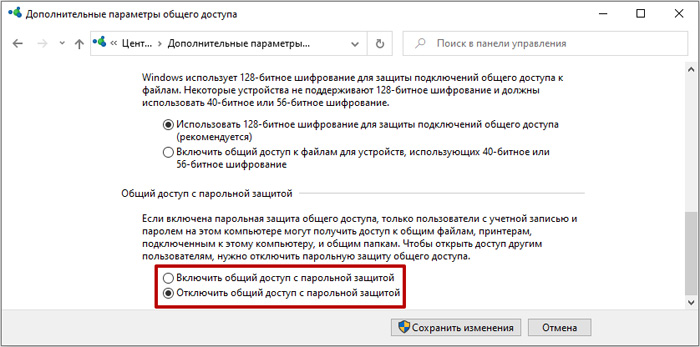
После настройки параметров общего доступа, нам необходимо открыть доступ к папке с базой данных. Для этого, откроем платформу 1С, выделяем нужную базу данных и узнаем чуть ниже прямой путь к папке с выбранной БД на компьютере.
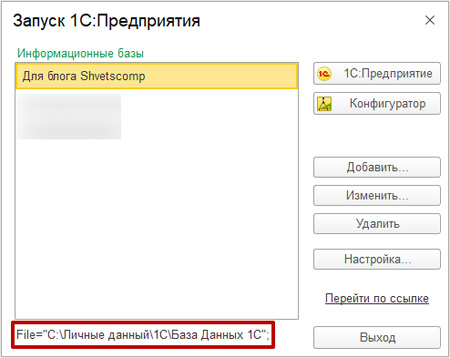
Находим конечную папку с базой, нажимаем по ней ПКМ и откроем Свойства.
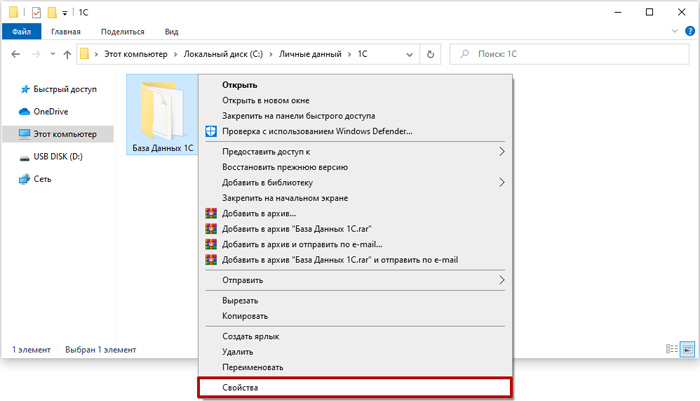
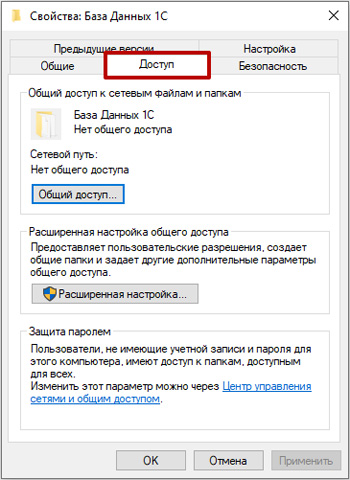
Выделяем пользовательскую строку, выбираем Все и нажимаем Добавить.
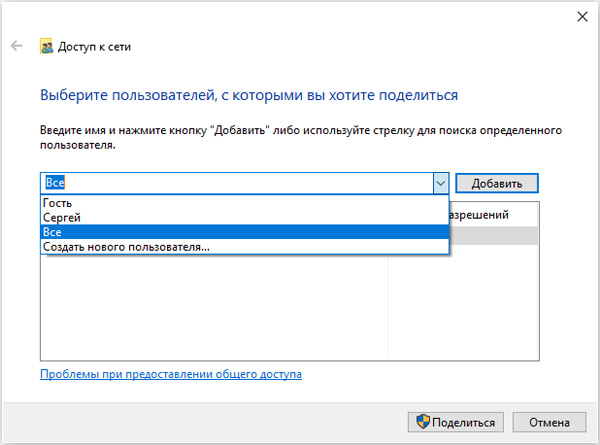
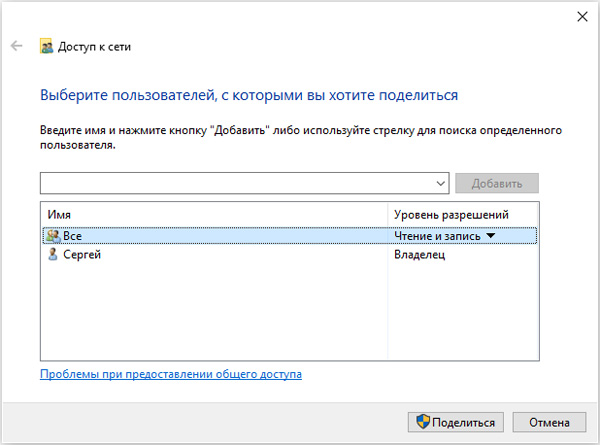
Итак, общий доступ к папке с базой данных 1С по локальной сети у нас открыт.
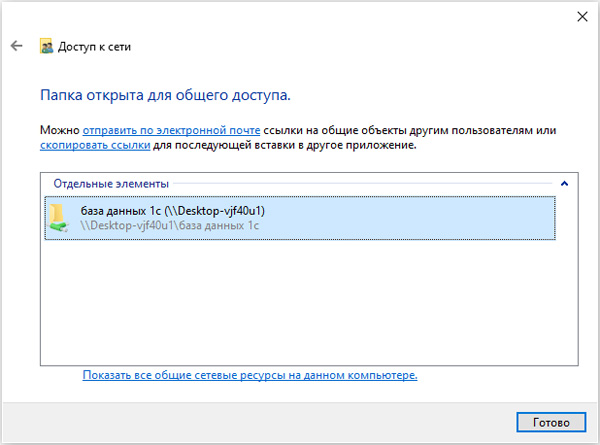
Теперь нам осталось подключиться с вами к данной базе со второго компьютера.
На втором компьютере , где должна быть у вас уже установлена и активирована клиентская лицензия 1С на данное рабочее место, чтобы подключиться к базе по локальной сети без проблем, открываем Платформу 1С и нажимаем Добавить.
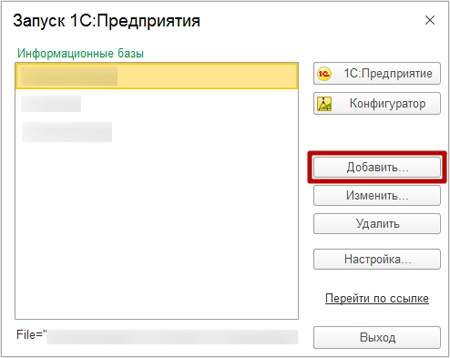
Выбираем Добавление в список существующей ИБ и нажимаем Далее.
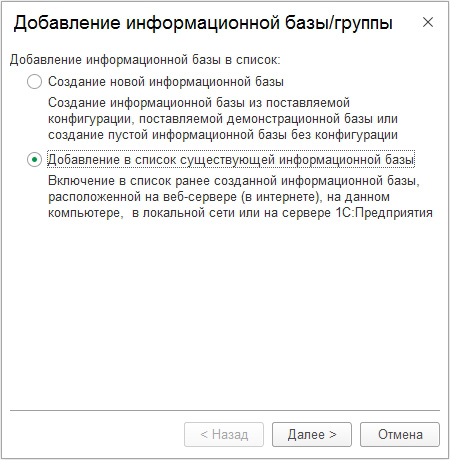
Вводим удобное название для базы и нажмем на троеточие в пункте Каталог ИБ.
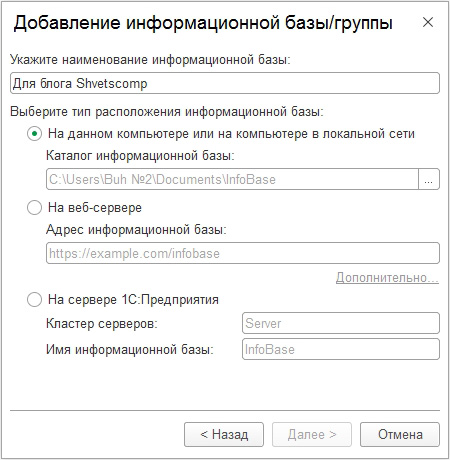
Находим в проводнике раздел Сеть, выберем здесь нужный компьютер из списка с базой данных, выделяем, непосредственно, папку с базой для которой мы ранее настраивали общий доступ и нажимаем Выбор папки.
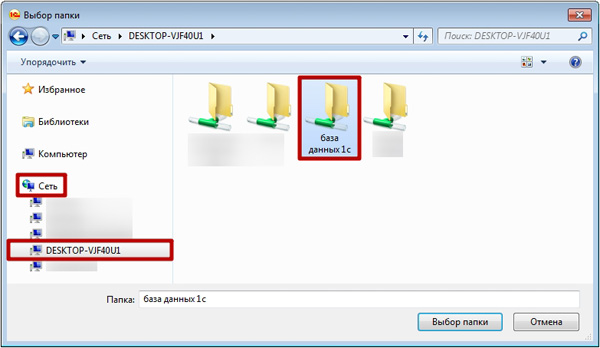
Затем, проверяем добавление пути к базе в пункте Каталог ИБ и жмём Далее.
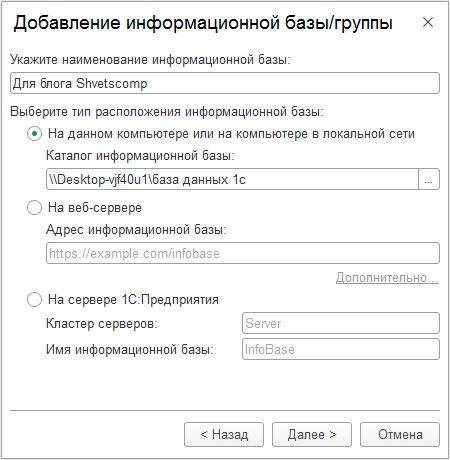
На следующем шаге можно оставить всё на своих местах и нажать Готово.
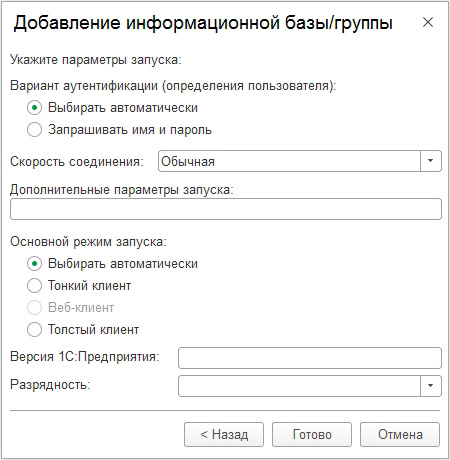
Итак, база данных успешно добавлена в список информационных баз и готова к дальнейшей работе по локальной сети.
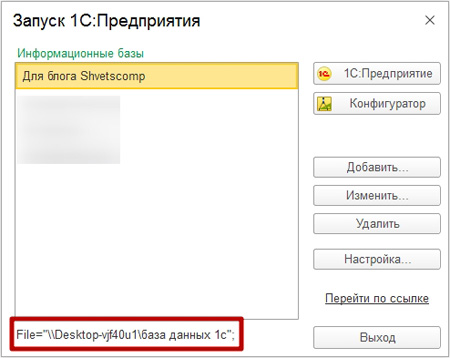

В момент решения автоматизации бизнеса, руководителю приходится решить весьма острый вопрос: где размещать информационную базу 1С?
Ведь у каждой организации определенные требования к безопасности, надежности, конфиденциальности, ну и конечно же к стоимости.
Существуют три основных варианта размещения: локально, на сервере, в облаке.
Первые два раделяются на файловое и серверное хранение, что будет описано ниже.
1. Локальное размещение.
Самое распространенное размещение для малых организаций. Из плюсов: низкая стоимость, не требует специфического обслуживания. Из минусов: необходимо соблюдение рекомендованных технических характеристик при выборе персонального компьютера для работы с «1С Предприятие».
Платформа и конфигурация устанавливается непосредственно на рабочий компьютер, возможно создание подчиненных баз и обменов между ними, если требуется работа с одной базой нескольким пользователям, или можно рассматривать вариант публикации базы, тогда в одной локальной сети будет возможно подключение к одной базу и одновременная работа.
2. Размещение на сервере.
Выбор крупных компаний. Из плюсов: надежность работы, не важно с какого компьютера заходит пользователь, защита базы, возможность размещения большого количества баз за счет характеристик сервера. Из минусов: высокая стоимость оборудования и лицензий, потребность в системном администраторе.
Размещение базы на удаленном сервере хороший выбор, ведь не стоит волноваться, что у вас вдруг сломается компьютер или его украдут, а так же это оптимальный вариант для компаний с количеством пользователей больше 10 и необходима актуальность информации (можно сделать много подчиненных баз, но пока от одной к другой придет информация – может пройти целый день). Многие организации могут не покупать сервер, а например арендовать место на сервере у другой организации. Стоимость аренды для каждого пользователя намного меньше, чем траты на покупку сервера и его содержание. Доступ к базам 1С будет контролироваться с помощью авторизации на сервере. Системные администраторы ответственно относятся к вопросам безопасности своих серверов для обеспечения бесперебойной и надежной работы.
3. Аренда 1С в сети.
Один из самых новых способов размещения. Из плюсов: не нужно устанавливать лицензии на ПК, нет высоких требований к компьютеру, низкая стоимость аренды. Из минусов: доступ к базе возможен только в сети интернет.
Вариант удобен для удаленных пользователей: бухгалтеры, кадровики-расчетчики и другие. А так же дает возможность удаленно работать сотрудникам, которые по определенным причинам, не могут работать в офисе. Сервис публикует Вашу информационную базу 1С в специальном облачном сервере, выдает необходимые данные для авторизации и после чего можно работать в базе. Способ похож на второй вариант «На сервере», но имеет некоторые основные отличия:
- Для облачного архива используются очень мощные серверы, что позволяет размещать почти неограниченное количество баз
- В режиме круглосуточной поддержки системные администраторы контролируют безопасность данных
- Автоматически настроенное резервное копирование данных
- Базы защищены от несанкционированного использования внешних обработок
- Автоматическое обновление типовых конфигураций и платформ.
Таким образом при использовании облачного хранения баз максимально упрощается обслуживание со стороны пользователя.
Выбор варианта размещения за руководителем, мы можем только предложить оптимальный на наш взгляд вариант.
При размещении 1С в облачной инфраструктуре и среде виртуализации наиболее важными и непростыми задачами являются повышение скорости работы платформы «1С» и настройка СУБД. Для достижения максимальной производительности инфраструктуры 1С рекомендуется правильно выбирать архитектуру инфраструктуры, режимы работы, проверить и выполнить ряд важных настроек.
В зависимости от количества пользователей, размера баз данных и ограничений бюджета (с учетом стоимости дополнительных лицензий на сервер «1С:Предприятие 8» и лицензий на СУБД) платформа «1С» может работать в файловом и клиент-серверном вариантах (на основе трехуровневой архитектуры «клиент-сервер» (рис. 1): клиентское приложение, кластер серверов «1С:Предприятия 8», СУБД).

Рис. 1
Как правильно выбрать вариант/режим работы 1С: файловый или SQL?
Обычно для 1-10 пользователей выбирается файловый режим
От 10 и более пользователей выбирается режим работы с использованием SQL
В файловом варианте все пользователи могут работать на одной виртуальной машине в облаке, например на терминальном сервере.
Для клиент-серверного варианта лучше выбрать не менее двух виртуальных машин:
Сервер с клиентским приложением, например терминальный сервер с клиентской частью «1С» (толстый клиент)
Сервер «1С» и СУБД (MS SQL или PostgreSQL)
Как рассчитать мощности сервера для 1С в файловом режиме работы?
В обоих вариантах: файловом и SQL, для работы с пользовательским приложением 1С в классическом режиме, например, «удаленного рабочего стола» (так называемый «толстый клиент»), необходимы следующие минимальные ресурсы виртуального сервера:
Количество виртуальных ядер CPU = 1 или 2 для ОС + 0,25 * количество пользователей
Объем памяти RAM = 1 или 2 ГБ для ОС + 0,5 ГБ * количество пользователей
Размер диска/хранилища HDD = 20-40 ГБ для ОС и приложений + (0,1-10) ГБ * количество пользователей. Для ОС и 1С рекомендуется использовать самые быстрые диски
Как рассчитать мощности сервера для 1С в варианте работы с SQL?
В клиент-серверном варианте работы 1С, в котором используется СУБД SQL, рекомендуется разместить 1С Сервер и сервер SQL на отдельном виртуальном сервере в общей с клиентским сервером локальной подсети. Необходимы следующие минимальные мощности для этого виртуального сервера:
Размер диска/хранилища HDD = 20-40 ГБ для ОС и приложений + (10-1000) ГБ в зависимости от объема и количества баз данных. Для ОС и СУБД рекомендуется использовать самые быстрые диски
------------
ОС - операционная система, например, Windows Server
Здесь Сервер 1С - ПО "сервер "1С:Предприятия 8"
Наиболее важными и непростыми задачами являются повышение продуктивности использования платформы «1С» в облаке и настройка СУБД. Типичные проблемы при развертывании и эксплуатации облачной инфраструктуры для «1С» следующие:
Неправильный выбор мощностей
Неквалифицированная настройка сервисов виртуальной инфраструктуры
Недостаточное внимание к тестированию производительности платформы «1С»
Для достижения максимальной производительности рекомендуется проверить и выполнить ряд настроек. Прежде всего необходимо исключить свопинг, для чего с помощью системы мониторинга следует обязательно удостовериться в том, что объем оперативной памяти достаточен для работы ВМ. Кроме того, файл подкачки ОС, профили пользователей, файлы баз данных, файлы логов транзакций (SQL) и tempDB (SQL) лучше разместить на дополнительных SSD-дисках, а для файла подкачки установить фиксированный размер.
На SQL-сервере необходимо выключить все ненужные службы, например FullText Search и Integration Services, установить максимально возможный объем оперативной памяти, максимальное количество потоков (Maximum Worker Threads) и повышенный приоритет сервера (Boost Priority), задать ежедневную дефрагментацию индексов и обновление статистики, настроить автоматическое увеличение файла базы данных (не менее 200 Мбайт) и файла лога (не менее 50 Мбайт), а также полную реиндексацию не реже одного раза в неделю. При размещении серверов SQL и «1С:Предприятие» на одной ВМ следует включить протокол Shared Memory.
Следуя перечисленным выше рекомендациям, можно добиться увеличения быстродействия платформы «1С» в облаке в 1,5–2 раза.
Квалифицированное размещение ИТ-сервисов, в том числе «1С», на облачной платформе позволяет:
Существенно сократить расходы
Повысить уровни безопасности (доступ к данным, резервное копирование, антивирусная защита и др.) и технического обслуживания
Обеспечить централизованное администрирование и мониторинг
Организовать эффективную и безопасную удаленную работу
Воспользоваться гибкими возможностями масштабирования, лицензирования и оперативного перехода на необходимые версии конфигураций «1С»
ЧЕК-ЛИСТ ПО ОПТИМИЗАЦИИ ИНФРАСТРУКТУРЫ 1С С MS SQL
1. Включить возможность мгновенной инициализации файлов (Database instant file initialization)
Это позволяет ускорить работу таких операций как:
Создание базы данных
Добавление файлов, журналов или данных в существующую базу данных
Увеличение размера существующего файла (включая операции автоувеличения)
Восстановление базы данных или файловой группы
Для включения настройки:
На компьютере, где будет создан файл резервной копии, откройте приложение Local Security Policy (secpol.msc)
Разверните на левой панели узел Локальные политики, а затем кликните пункт Назначение прав пользователей
На правой панели дважды кликните Выполнение задач по обслуживанию томов
2. Включить параметр «Блокировка страниц в памяти» (Lock pages in memory)
Эта настройка определяет, какие учетные записи могут сохранять данные в оперативной памяти, чтобы система не отправляла страницы данных в виртуальную память на диске, что может повысить производительность.
Для включения настройки:
В меню Пуск выберите команду Выполнить. В поле Открыть введите gpedit.msc
В консоли Редактор локальных групповых политик разверните узел Конфигурация компьютера, затем узел Конфигурация Windows
Разверните узлы Настройки безопасности и Локальные политики
Выберите папку Назначение прав пользователя
Политики будут показаны на панели подробностей
На этой панели дважды кликните параметр Блокировка страниц в памяти
В диалоговом окне Параметр локальной безопасности — блокировка страниц в памяти выберите «Добавить» пользователя или группу
В диалоговом окне Выбор: пользователи, учетные записи служб или группы добавьте ту учетную запись, под которой у вас запускается служба MS SQL Server
Чтобы изменения вступили в силу, перезагрузите сервер или зайдите под тем пользователем, под которым у вас запускается MS SQL Server
3. Включить каталоги с файлами базы данных в правила исключения для антивируса.
Если антивирус будет сканировать файлы базы, это может сильно замедлить работу СУБД.
Для опытных администраторов: антивирус на сервер СУБД лучше не устанавливать.
4. Включить каталоги с файлами базы данных в список исключений для системы автоматического копирования.
Если на сервере установлена система автоматического копирования файлов, то, когда она будет копировать файлы базы, это может привести к замедлению работы. Копии базы необходимо делать средствами самой СУБД.
5. Отключить механизм DFSS для дисков.
Механизм Dynamic Fair Share Scheduling отвечает за балансировку и распределение аппаратных ресурсов между пользователями. Иногда его работа может негативно сказываться на производительности 1С.
Чтобы отключить его только для дисков, нужно:
Найти в реестре ветку HKEY_LOCAL_MACHINE\SYSTEM\CurrentControlSet\Services\TSFairShare\Disk
Установить значение параметра EnableFairShare в 0
6. Отключить сжатие данных для каталогов, в которых лежат файлы базы.
При включенном сжатии ОС будет пытаться дополнительно обрабатывать файлы при модификации, что замедлит сам процесс записи, но сэкономит место.
Чтобы отключить сжатие файлов в каталоге, необходимо:
Открыть свойства каталога
На закладке Общие нажать кнопку Другие
Снять флаг «Сжимать» содержимое для экономии места на диске
7. Установить параметр «Максимальная степень параллелизма» (Max degree of parallelism) в значение 1.
Данный параметр определяет, во сколько потоков может выполняться один запрос. По умолчанию параметр равен 0, это означает, что сервер сам подбирает число потоков. Для баз с характерной для 1С нагрузкой рекомендуется поставить данный параметр в значение 1, т.к. в большинстве случаев это положительно скажется на работе запросов.
Для настройки параметра необходимо:
Запустить Management Studio и подключиться к нужному серверу
Открыть свойства сервера и выбрать закладку Дополнительно
Установить значение параметра равное единице
8. Ограничить максимальный объем памяти сервера MS SQL Server.
Необходимо ограничить максимальный объем памяти, потребляемый MS SQL Server, особенно это критично, если роли сервера 1С и сервера СУБД совмещены. Максимальный объем памяти, рекомендуемый для MS SQL Server, можно рассчитать по следующей формуле:
Память для MS SQL Server = Память всего – Память для ОС – Память для сервера 1С
Например, на сервере установлено 64 ГБ оперативной памяти, необходимо понять, сколько памяти выделить серверу СУБД, чтобы хватило серверу 1С.
Для нормальной работы ОС в большинстве случаев более чем достаточно 4 ГБ, обычно – 2-3 ГБ.
Чтобы определить, сколько памяти требуется серверу 1С, необходимо посмотреть, сколько памяти занимают процессы кластера серверов в разгар рабочего дня. Этими процессами являются ragent, rmngr и rphost, подробно данные процессы рассматриваются в разделе, который посвящен кластеру серверов. Снимать данные нужно именно в период пиковой рабочей активности, когда в базе работает максимальное количество пользователей. Получив эти данные, необходимо прибавить к ним 1 ГБ – на случай запуска в 1С «тяжелых» операций.
Чтобы установить максимальный объем памяти, используемый MS SQL Server, необходимо:
Запустить Management Studio и подключиться к нужному серверу
Открыть свойства сервера и выбрать закладку Память
Указать значение параметра Максимальный размер памяти сервера
9. Включить флаг «Поддерживать» приоритет SQL Server (Boost SQL Server priority).
Данный флаг позволяет повысить приоритет процесса MS SQL Server над другими процессами.
Имеет смысл включать флаг только в том случае, если на компьютере с сервером СУБД не установлен сервер 1С.
Для установки флага необходимо:
Запустить Management Studio и подключиться к нужному серверу
Открыть свойства сервера и выбрать закладку Процессоры
Включить флаг «Поддерживать приоритет SQL Server (Boost SQL Server priority)» и нажать Ок
10. Установить размер авто увеличения файлов базы данных.
Автоувеличение позволяет указать величину, на которую будет увеличен размер файла базы данных, когда он будет заполнен. Если поставить слишком маленький размер авторасширения, тогда файл будет слишком часто расширяться, на что будет уходить время. Рекомендуется установить значение от 512 МБ до 5 ГБ.
Для установки размера авторасширения необходимо:
Запустить Management Studio и подключиться к нужному серверу
Открыть свойства нужной базы и выбрать закладку Файлы
Напротив каждого файла в колонке Автоувеличение поставить необходимое значение
Данная настройка будет действовать только для выбранной базы. Если вы хотите, чтобы такая настройка действовала для всех баз, нужно выполнить эти же действия для служебной базы model. После этого все вновь созданные базы будет иметь те же настройки, что и база model.
11. Разнести файлы данных mdf и файлы логов ldf на разные физические диски.
В этом случае работа с файлами может идти не последовательно, а практически параллельно, что повышает скорость работы дисковых операций. Лучше всего для этих целей подходят диски SSD.
Для переноса файлов необходимо:
Запустить Management Studio и подключиться к нужному серверу
Открыть свойства нужной базы и выбрать закладку Файлы
Запомнить имена и расположение файлов
Отсоединить базу, выбрав через контекстное меню Задачи – Отсоединить
Поставить флаг Удалить соединения и нажать Ок
Открыть Проводник и переместить файл данных и файл журнала на нужные носители
В Management Studio открыть контекстное меню сервера и выбрать пункт Присоединить базу
Нажать кнопку Добавить и указать файл mdf с нового диска
В нижнем окне сведения о базе данных в строке с файлом лога нужно указать новый путь к файлу журнала транзакций и нажать Ок
12. Вынести файлы базы TempDB на отдельный диск.
Служебная база данных TempDB используется всеми базами сервера для хранения, промежуточных расчетов, временных таблиц, версий строк при использовании RCSI и многих других вещей. Обычно обращений к этой базе очень много, и если она будет лежать на медленных дисках, это может замедлить работу системы.
Рекомендуется хранить базу TempDB на отдельном диске для повышения производительности работы системы.
Для переноса базы TempDB на отдельный диск необходимо:
Запустить Management Studio и подключиться к нужному серверу
Создать окно запроса и выполнить скрипт:
ALTER DATABASE tempdb
MODIFY FILE (NAME = tempdev, FILENAME = 'Новый_Диск:\Новый_Каталог\tempdb.mdf')
ALTER DATABASE tempdb
MODIFY FILE (NAME = templog, FILENAME = 'Новый_Диск:\Новый_Каталог\templog.ldf')
Перезапустить MS SQL Server
13. Включить Shared Memory, если сервер 1С расположен на том же компьютере, что и сервер СУБД.
Протокол Shared Memory позволит общаться приложениям через оперативную память, а не через протокол TCP/IP.
Для включения Shared Memory необходимо:
Запустить диспетчер конфигурации SQL Server
Зайти в пункт SQL Native Client – Клиентские протоколы – Общая память – Включено
Поставить значение Да и нажать Ок
Протокол Именованные каналы нужно выключить аналогичным образом
14. Перезапустить службу MS SQL Server
Внимание! Когда все настройки выполнены, необходимо перезапустить службу MS SQL Server

Обозначенную задачу можно реализовать двумя способами, с использованием двух разных реализаций технологии VPN (Virtual Private Network):
1. Поднять VPN-сервер на компьютере, выполняющем роль SQL-сервера (или на другом хосте, запущенном во время использования 1С удаленным сотрудником). Сделать это можно стандартными средствами Windows (PPTP VPN). Плюсы: быстро и легко настраивается; нет необходимости устанавливать стороннее ПО; поддерживается почти всеми современными ОС. Минусы: PPTP давно считается небезопасным решением (в т.ч. по заявлениям Microsoft), что может быть существенным нюансом при работе с конфиденциальными данными. Второй вариант - использовать сторонние инструменты для создания виртуальной частной сети (см. "типы VPN"). Например, простой, бесплатный и стабильный способ - OpenVPN. Плюсы: несложно; считается достаточно безопасным (этот параметр зависит от настроек шифрования VPN-сервера); почти на все вопросы по конфигурации можно быстро найти ответ в сети ввиду большой популярности продукта; есть клиентское ПО почти для всех настольных и мобильных ОС. Минусы: в начале придется потратить немного времени на чтение инструкций (для начала хватит простого обзора параметров файлов конфигурации сервера/клиентов); необходимо установить стороннее ПО на сервере и удаленном компьютере, хотя оно бесплатно и требует минимальных железных ресурсов.
2. Настроить VPN-сервер непосредственно на маршрутизаторе. Но этот способ зависит от конкретного сетевого оборудования, используемого в вашем офисе. На многих современных роутерах (в т.ч. домашних) есть функция сервера VPN (см. документацию к своему оборудованию). Плюсы: как правило, сетевой маршрутизатор активен всегда, значит удаленный сотрудник сможет подключаться вне зависимости от состояния хоста, выполняющего роль сервера VPN; не нужно пробрасывать порты, используемые VPN, на маршрутизаторе для переадресации внешних подключений на сервер в локальной сети. Минусы: придется настроить не только ПК удаленного сотрудника, но и сервер 1С (в режиме клиента); функционал VPN привязан к возможностям маршрутизатора.
Что касается Hamachi - это, действительно, очень простое решение, но его можно назвать скорее временным и подходящим только для компаний с очень небольшим количеством пользователей и не требующих стабильности/гибкости частной виртуальной сети. Мой опыт работы с Hamachi завершился отказом от использования этого продукта ввиду большого количества отрицательных нюансов. Не буду подробно описывать их здесь - эти минусы подробно описаны в сети.
Читайте также:


